怎么开启触控板
更新时间:2023-11-14 18:11:32作者:xiaoliu
怎么开启触控板,在现代科技的时代,触控板作为一种常见的输入设备已经深入人们的生活,对于刚刚升级至Windows 10的用户来说,可能会遇到触控板无法使用的问题。如何开启触控板成为了用户亟待解决的问题。在Windows 10中,我们可以通过一些简单的步骤来开启触控板,让它重新焕发活力,为我们的电脑操作提供更便捷的方式。接下来我们将一起探讨一下Win10触摸板的开启方法。
具体步骤:
1.触摸板如果被禁用是会有屏幕提示的,这个时候要想启用触摸板首先当然是找到一个趁手的鼠标啦。(不管是有线鼠标还是无线鼠标都可以哒)
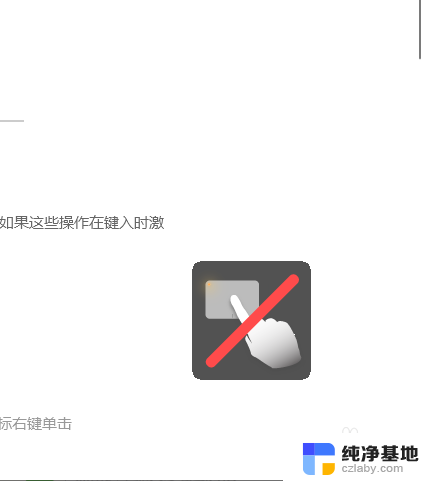
2.找完鼠标后需要做的就是具体调试内容啦,先点击屏幕左下角的“开始”图标进入主页菜单。
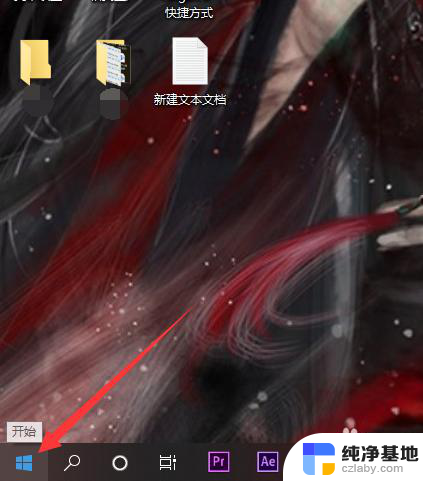
3.要想启用触摸板最重要的就是找到设置面板啦,在开始菜单弹出后。点击“设置”图标进入设置界面。
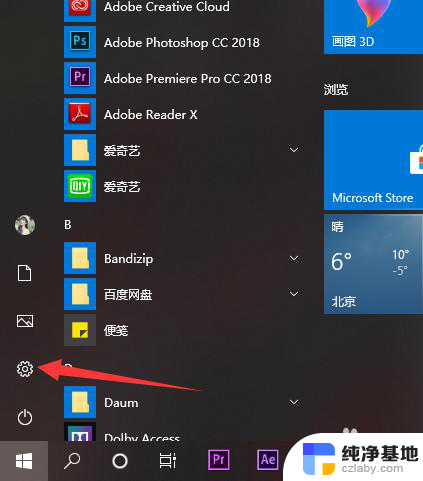
4.进入设置页面后,点击搜索框。输入“触摸板”作为关键词,在弹出的提示选项中选择“启用或关闭触摸板”选项。
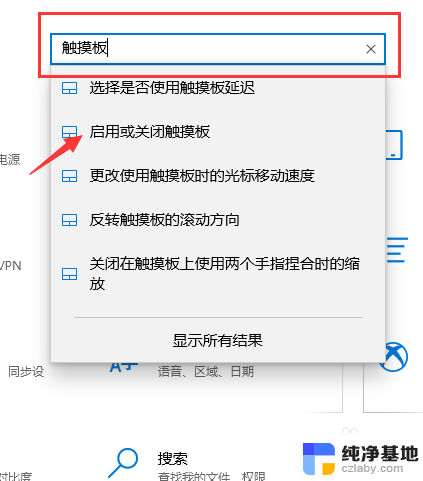
5.在进入触摸板调试界面后可以看到首选项就是触摸板的开关,只要点击开关按钮。把“关”调试成“开”就完成啦。
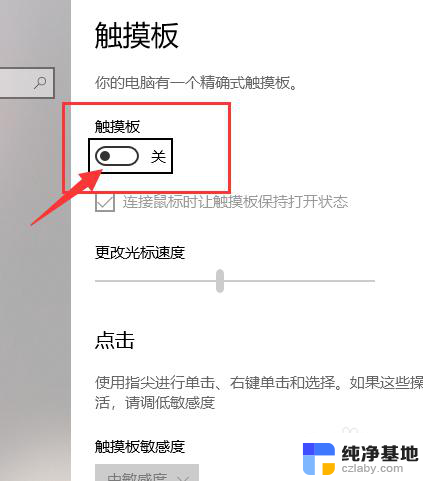
以上就是如何启用触控板的全部内容,如果您遇到此问题,不妨尝试以上方法来解决,希望对大家有所帮助。
- 上一篇: 电脑背景墙怎么换
- 下一篇: window10手机系统更新设置在哪
怎么开启触控板相关教程
-
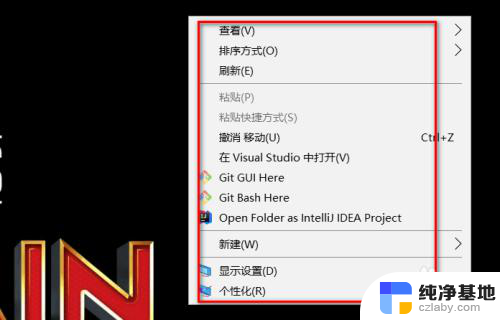 英伟达怎么打开控制面板
英伟达怎么打开控制面板2024-04-13
-
 中柏win10平板恢复出厂后,打不开控制面板
中柏win10平板恢复出厂后,打不开控制面板2024-04-20
-
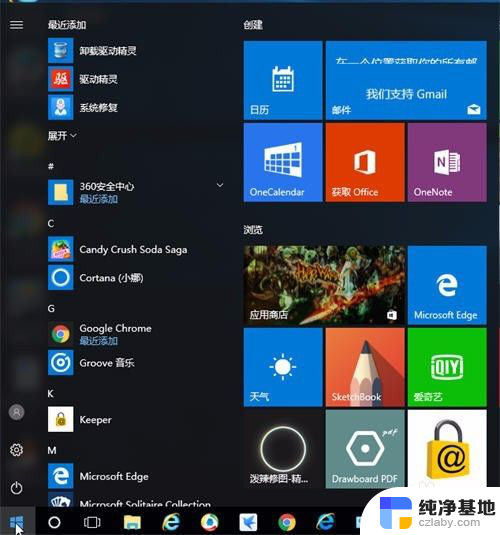 win10右键开始菜单没有控制面板
win10右键开始菜单没有控制面板2024-04-04
-
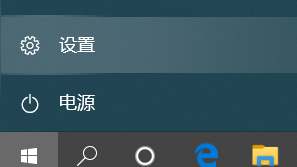 显卡的控制面板打不开
显卡的控制面板打不开2024-04-19
win10系统教程推荐